7 correctifs pour le logiciel AMD Adrenalin qui ne fonctionne pas ou ne souvre pas

Vous êtes confronté au problème du logiciel AMD Adrenalin qui ne fonctionne pas ou ne s

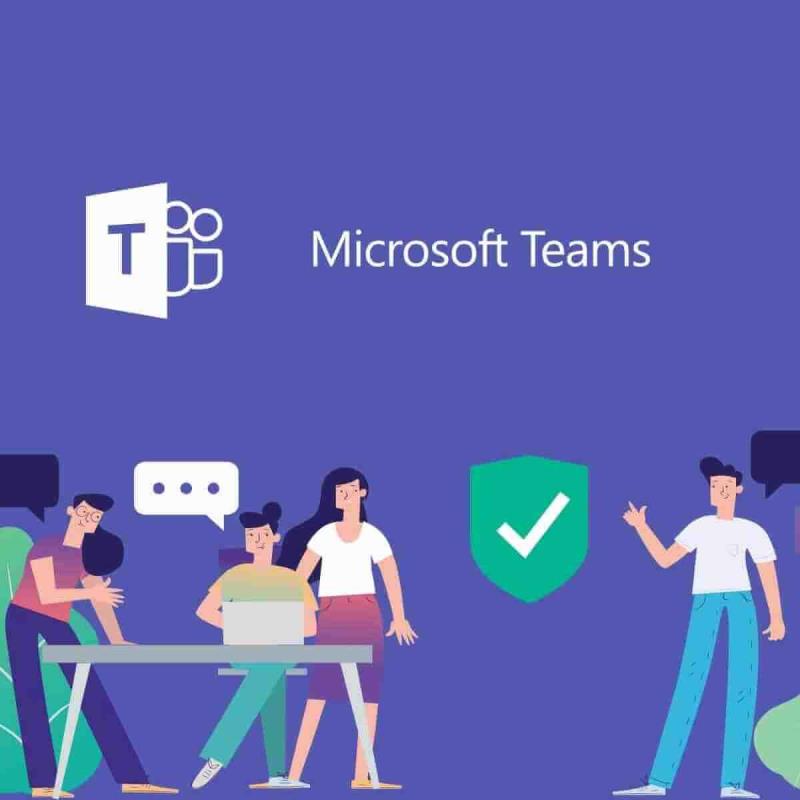
La collaboration en temps réel peut changer la donne, mais Microsoft Teams est toujours à l'honneur. L'application permet normalement aux utilisateurs de constituer une équipe, d'utiliser le chat au lieu de la messagerie électronique, de passer des appels vocaux/vidéo, de partager ou de modifier des documents en toute sécurité, etc., mais que pouvez-vous faire lorsque les appels Microsoft Teams ne sonnent pas ?
Vous voulez que l'ensemble du package rende votre équipe plus efficace. Les appels sont certainement un élément clé de toute collaboration réussie sur le lieu de travail, en particulier pour les employés distants, vous avez donc droit à votre demande.
Maintenant, nous n'avons pas une, mais six approches qui ont fait leurs preuves pour passer à nouveau des appels entrants à l'aide d'une sonnerie de téléphone vers l'application de bureau Teams. Vérifiez-les attentivement ci-dessous et oubliez les notifications « Appel manqué » qui clignotent vers vous.
Que puis-je faire si les appels Microsoft Teams ne sonnent pas ?
1. Configurer les forfaits d'appels dans Microsoft Teams
Les forfaits d'appels sont la fonctionnalité Office 365 optimisée par Skype Entreprise qui vous permet d'utiliser Teams pour passer/recevoir des appels vers ou depuis des lignes fixes et des téléphones mobiles via le réseau téléphonique public commuté (PSTN).
L'utilisation d'un client Teams qui prend en charge les appels d'équipes 1:1 et les appels 1:1 activés dans Teams est obligatoire pour activer l'onglet Appels dans Teams. Pour plus d'informations sur les appels 1:1 dans Teams, lisez Set-CsTeamsCallingPolicy .
Ensuite, pour contrôler les appels entrants dans Teams ou Skype Entreprise, les administrateurs doivent utiliser TeamsUpgradePolicy, via le centre d'administration Microsoft Teams .
Le mode îles est la configuration par défaut de TeamsUpgradePolicy. Par défaut, VoIP, PSTN et tous les appels fédérés aux utilisateurs sont acheminés vers Skype Entreprise. Pour changer cela, mettre à jour la stratégie pour activer les appels entrants vers Teams est votre prochaine étape.
Pour faire court, le mode Islands garantit que les appels VOIP entrants de Skype Entreprise atterrissent dans le client Skype Entreprise du destinataire, tout comme les appels VOIP entrants provenant de Teams atterrissent également dans Teams, si l'expéditeur et le destinataire sont dans le même locataire.
2. Vérifiez les paramètres d'appel de Microsoft Teams
3. Vérifiez les paramètres des heures de silence
Les collègues ont souvent leur PC et leur mobile avec l'application Teams. Cela devient un problème lorsque les deux sonnent chaque fois qu'un appel arrive.
Lorsque vous n'êtes pas au bureau, vous ne voulez pas être interrompu par un appel Teams ou voir l'appel pop-up sur votre téléphone, il existe donc une option dans le client mobile Teams pour définir des heures calmes pour vous-même, juste pour vous en assurer ne sonne pas sur votre téléphone portable.
Cela semble interférer avec les appels Microsoft Teams sur le bureau, vous voudrez donc peut-être revoir votre décision.
4. Supprimer les numéros bloqués de Microsoft Teams
Parfois, il y a une bonne dose de culpabilité qui vient immédiatement après le blocage des appels d'un numéro. Ensuite, vous avez juste tendance à tout oublier.
Voir et gérer les numéros que vous avez bloqués est possible si vous suivez les étapes ci-dessus. Cela permettra certainement aux appels Microsoft Teams de fonctionner à nouveau si le problème était limité aux numéros bloqués uniquement.
5. Vérifiez si Microsoft Teams est à jour
Remarque : les utilisateurs de Linux ne peuvent pas mettre à jour manuellement dans Teams pour le moment.
Maintenir la santé de l'application est aussi simple que de suivre les étapes ci-dessus chaque fois que vous vous souvenez de l'absence de notification de mise à jour contextuelle récente ou lorsque les appels cessent de sonner tout à coup.
6. Assurez-vous que vous êtes connecté à Internet
Lorsque les appels ne parviennent pas à sonner sur le bureau, assurez-vous qu'aucun problème de réseau n'interfère. Suivez la procédure ci-dessus au lieu d'attendre cette notification ennuyeuse d'un autre appel manqué.
Conclusion
Alors que certains utilisateurs désinstallent l'application Teams car ils ne peuvent pas arrêter les appels entrants simultanés sur PC et mobile, d'autres recherchent simplement des moyens de profiter de la fonctionnalité d'appel sur leur bureau.
Microsoft Teams est en train de devenir le client principal pour les communications intelligentes dans Office 365. Il n'est pas surprenant qu'il propose des options d'appel telles que les files d'attente d'appels, le standard automatique, le transfert consultatif.
La possibilité de transférer un appel à un groupe et à l'assistance en dehors du bureau, ou même d'apporter votre propre service téléphonique à Teams, ne sont que quelques-unes des raisons pour lesquelles de plus en plus de personnes font le saut vers la plate-forme de collaboration de Microsoft.
Vous en avez besoin de beaucoup et nous ne pouvons qu'espérer que les solutions ci-dessus vous ont aidé à faire sonner à nouveau les appels de Teams.
Questions fréquemment posées
Microsoft Teams vous permet de passer des appels partout où vous interagissez avec la personne que vous souhaitez appeler en utilisant l'icône d'appel. Il existe plusieurs manières de démarrer un appel : depuis l'onglet Appel, depuis votre liste de contacts ou depuis la barre de commandes en tapant la commande /call .
Microsoft Teams peut remplacer avec succès l'ensemble du système téléphonique d'une entreprise par un service cloud dédié. Cette fonctionnalité s'appelle Phone System et ajoute des fonctionnalités complètes de téléphonie d'entreprise à Office 365.
Microsoft Calling Plan est une offre de plan qui permet aux utilisateurs de Microsoft Teams et de Skype Entreprise de passer des appels à partir de ces applications de bureau ou mobiles. Le forfait pour une ligne domestique est de 12 $/mois, tandis qu'un forfait de ligne internationale coûte 24 $.
Vous êtes confronté au problème du logiciel AMD Adrenalin qui ne fonctionne pas ou ne s
Pour corriger l
Apprenez à maîtriser le chat Zoom, une fonctionnalité essentielle pour les visioconférences, avec nos conseils et astuces.
Découvrez notre examen approfondi de l
Découvrez comment récupérer votre Instagram après avoir été désactivé en suivant nos étapes claires et simples.
Découvrez comment savoir qui a consulté votre profil Instagram avec nos solutions pratiques. Sauvegardez votre vie privée tout en restant informé !
Apprenez à créer des GIF animés facilement avec votre Galaxy S22. Découvrez les méthodes intégrées et des applications pratiques pour enrichir votre expérience.
Découvrez comment changer la devise dans Google Maps en quelques étapes simples pour mieux planifier vos finances durant votre voyage.
Microsoft Teams s
Vous obtenez l








